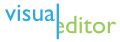Hilfe:TeX/VisualEditor/Chemische Formeln
Diese Seite beschreibt, wie chemische Formelzeichen mit der Bearbeitungsumgebung VisualEditor in den Seitentext eingefügt oder bearbeitet werden können. Es gibt für die Formelzeichen eine Funktion zur einheitlichen Darstellung durch die Verwendung von <chem>-Tags.
TeX – chemische Formeln
Das Bearbeitungswerkzeug bietet im Bearbeitungsmodus zu einer Seite einen Menüpunkt Einfügen ![]() . In dessen Drop-Down-Bereich befindet sich ein Unterpunkt
. In dessen Drop-Down-Bereich befindet sich ein Unterpunkt ![]() Chemische Formel
Chemische Formel![]() Mehr
Mehr
Das Anklicken des Menüpunktes öffnet ein neues Dialogfenster. Alternativ kann dieses Fenster auch über die Eingabe von <chem an der Cursorposition aufgerufen werden.
Dialogfenster chemische Formeln
| Beschreibung des Dialogfensters | ||||||||||||||||||||||||||||||||
|---|---|---|---|---|---|---|---|---|---|---|---|---|---|---|---|---|---|---|---|---|---|---|---|---|---|---|---|---|---|---|---|---|
FormelOptionen
| ||||||||||||||||||||||||||||||||
| Das Fenster bietet mehrere Schaltflächen:
Abbrechen – Bearbeitung abbrechen schließt das Dialogfenster. | ||||||||||||||||||||||||||||||||
Chemische Formeln darstellen
| Formeln einfügen | |||||||||||||||||||||||||||||||
|---|---|---|---|---|---|---|---|---|---|---|---|---|---|---|---|---|---|---|---|---|---|---|---|---|---|---|---|---|---|---|---|
Wenn du beispielsweise die Formel für Wasser darstellen möchtest, dann …
| |||||||||||||||||||||||||||||||
FormelOptionen
| |||||||||||||||||||||||||||||||
Wenn du aus dem Vorschlagsbereich beispielsweise | |||||||||||||||||||||||||||||||
Optionen (Ausrichtung)
| Ausrichtung der Formel ändern | |||
|---|---|---|---|
| Unter Optionen kannst du die Ausrichtung der Formel zum übrigen Text festlegen. Die jeweils aktiv ausgewählte Schaltfläche wird dunkelblau hinterlegt. | |||
FormelOptionen
Anzeige Linkkennung (optional) Wasser|
Standard Text … … Text
Inline Text … … Text
Block Text … … Text
| |||
|
Über das Eingabefeld unterhalb von – dem Chem-Tag wird das Attribut display="inline" hinzugefügt, die Formel erscheint an der Cursorposition in einer Linie mit dem Fließtext, sie kann auch innerhalb des Textflusses stehen.– dem Math-Tag wird das Attribut display="block" hinzugefügt, die Formel erscheint mittig im Text und von diesem durch Umbrüche getrennt.
|
Chemische Formeln bearbeiten
| Vorhandene Formeln bearbeiten |
|---|
| Wenn du eine vorhandene Formel ändern möchtest, dann klicke sie an und es öffnet sich ein Dialogfeld mit zwei Bearbeitungsmöglichkeiten. |
| Bearbeiten der Formel mit eingeblendeter Vorschlagsliste |
|
Das Dialogfeld entspricht in Aussehen und Funktion dem oben beschriebenen Dialogfenster. Einzig die Schaltfläche Einfügen heißt nun Fertig |
| Schnelle Bearbeitung |
|
Die Schaltfläche Schnelle Bearbeitung öffnet ein kleineres Dialogfenster, in dem dir keine Vorschlagsliste mit Auswahlfeldern angeboten wird, dafür aber der Zugriff auf die Optionseinstellungen. |
|
– übernimmt die Änderung in die Seitenansicht. |
Alternative math-Tags
| Vorhandene Formeln bearbeiten | ||||||||
|---|---|---|---|---|---|---|---|---|
Anstelle der <chem>-Tags kann es vorkommen, dass im Seitentext <math chem>\ce{…} oder <math>\mathrm{…} verwendet wurde. Das alleinstehende math-Tag, ohne weitere Attribute ist nicht zur Darstellung chemischer Formeln geeignet.
| ||||||||
|
Weitere Informationen
[Bearbeiten | Quelltext bearbeiten]- Hilfe:TeX – technische Beschreibung der Funktionen zur Formeldarstellung.
- Hilfe:TeX/VisualEditor – Beschreibung der Formeldarstellung mit dem VisualEditor.
- Hilfe:Tags – technische Erklärungsseite zur Verwendung und Funktion von Tags.
- Hilfe:VisualEditor/Sonderzeichen – Beschreibung zur Einfügung weiterer Sonderzeichen oder Schriftarten.